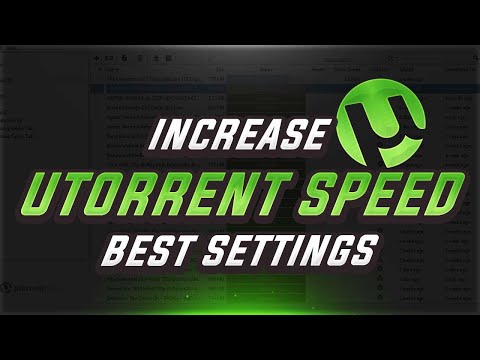कई इंटरनेट उपयोगकर्ता मूवी, संगीत, कंप्यूटर गेम और अन्य बड़ी फ़ाइलों को डाउनलोड करने के लिए यूटोरेंट का उपयोग करते हैं। हालाँकि, कई कारणों से टोरेंट डाउनलोड की गति काफी धीमी हो सकती है। आप कुछ आसान स्टेप्स को फॉलो करके अपनी डाउनलोड स्पीड को बढ़ा सकते हैं।

यह आवश्यक है
- - यूटोरेंट;
- - इंटरनेट।
अनुदेश
चरण 1
फिल्मों, संगीत और अन्य फाइलों को डाउनलोड करने के लिए यूटोरेंट सबसे लोकप्रिय कार्यक्रम है। इसका सार इस तथ्य में निहित है कि डाउनलोड विशेष बिटटोरेंट प्रोटोकॉल के लिए धन्यवाद होता है। इस प्रकार का प्रोटोकॉल दूसरों से इस मायने में भिन्न होता है कि अपलोड करने के लिए फ़ाइल किसी विशेष सर्वर या स्टोरेज पर स्थित नहीं है, बल्कि P2P सिस्टम पर या पीयर से पीयर तक काम करती है। सीधे शब्दों में कहें, यह सिस्टम आपको उस उपयोगकर्ता से फ़ाइलें स्थानांतरित करने की अनुमति देता है जिसने पहले ही इस फ़ाइल को डाउनलोड कर लिया है। जिसने यूटोरेंट एप्लिकेशन में सबसे पहले फ़ाइल को "अपलोड" किया और वितरण बनाया वह स्वचालित रूप से एक सहकर्मी बन जाता है। अपलोड की जाने वाली फाइल के बारे में सारी जानकारी टोरेंट फाइल पर स्टोर हो जाती है। इसे इसके.torrent एक्सटेंशन से पहचाना जा सकता है। बुनियादी जानकारी के अलावा, इस फ़ाइल में वितरण में भाग लेने वालों के बारे में जानकारी है।
चरण दो
उस साइट का अन्वेषण करें जो आपको वितरण के लिए आवश्यक फ़ाइल प्रदान करती है। दावतों के अलावा, यह बीजों की संख्या को भी दर्शाता है। सीड्स वे उपयोगकर्ता हैं जो पहले ही फ़ाइल को पूरी तरह से डाउनलोड कर चुके हैं और इसे वितरित कर रहे हैं। यूटोरेंट डाउनलोड गति वितरण पर साथियों और बीजों की संख्या पर निर्भर करती है। साइट पर उनकी संख्या जितनी अधिक होगी, डाउनलोड की गति उतनी ही तेज होगी। केवल उन डाउनलोड का चयन करें जहां इन संकेतकों के लिए उच्चतम संख्या इंगित की गई है। दुर्भाग्य से, साथियों और बीजों की संख्या को प्रभावित करना असंभव है। यदि अधिक संख्या में आवश्यक संकेतकों के साथ कोई विकल्प नहीं है, तो आपको कम डाउनलोड गति के साथ संतुष्ट रहना होगा।
चरण 3
टोरेंट पर फ़ाइल डाउनलोड करते समय, अपने इंटरनेट उपयोग को सीमित करें। इंटरनेट पर सर्फ न करें, ऑनलाइन फिल्में न देखें या संगीत चालू न करें। साथ ही, utorrent में फ़ाइलों के डाउनलोड को गति देने के लिए, ऑनलाइन गेम न खेलें और डाउनलोड करते समय कंप्यूटर को अपडेट डाउनलोड न करने दें। देखिए, शायद बैकग्राउंड में कुछ डाउनलोड हैं या प्रोग्राम खुले हैं जो ट्रैफिक को सोख लेते हैं, जिनकी फिलहाल जरूरत नहीं है। आईसीक्यू और स्काइप प्रोग्राम बंद करें। यह सलाह दी जाती है कि लोडिंग के समय इंटरनेट का उपयोग करने के लिए अन्य उपकरणों का उपयोग न करें। उपरोक्त सभी के अलावा, यूटोरेंट की डाउनलोड गति को बढ़ाने के लिए, आप इंटरनेट को वाई-फाई के माध्यम से नहीं, बल्कि सीधे केबल के माध्यम से कनेक्ट कर सकते हैं। तब कनेक्शन की विश्वसनीयता बढ़ेगी, जिसका अर्थ है कि इंटरनेट का उपयोग पूरी क्षमता से किया जाएगा।
चरण 4
यदि आपको अभी भी वेब ब्राउज़र का उपयोग करने की आवश्यकता है, तो सबसे तेज़ सर्फिंग के लिए इसे समायोजित करके अपने ब्राउज़िंग को अनुकूलित करें। चित्रों और अनुप्रयोगों के डाउनलोड, साथ ही साथ पॉप-अप के डाउनलोड अक्षम करें। आप ओपेरा मिनी ब्राउज़र का भी उपयोग कर सकते हैं। इसकी विशिष्टता इस तथ्य में निहित है कि डेटा आपके कंप्यूटर को एक संपीड़ित रूप में भेजा जाता है, जो ओपेरा डॉट कॉम प्रॉक्सी सर्वर से होकर गुजरता है।
चरण 5
इंटरनेट से कनेक्ट करने के लिए सेटिंग्स बदलने के लिए विशेष कार्यक्रमों का उपयोग करें। विंडोज उपयोगकर्ता अपने इंटरनेट कनेक्शन को अनुकूलित करने के लिए टीसीपी ऑप्टिमाइज़र का उपयोग कर सकते हैं। मैक ओएस एक्स ऑपरेटिंग सिस्टम के मालिक कॉकटेल और मैक पायलट प्रोग्राम का उपयोग कर सकते हैं।
चरण 6
थोड़ा इंतजार करें। टोरेंट क्लाइंट उन साथियों को वरीयता देते हैं जो फ़ाइल के आवश्यक भागों को वितरित करते हैं। जब आप एक नया टोरेंट डाउनलोड करना शुरू करते हैं, तो आपके पास अन्य ग्राहकों को देने के लिए कुछ भी नहीं होता है और इसलिए वे आपको बचे हुए आधार पर सेवा प्रदान करते हैं। तो आश्चर्यचकित न हों अगर किसी नए टोरेंट की डाउनलोड स्पीड पहली बार में बहुत धीमी हो। जैसे ही आप स्ट्रीम किए जा सकने वाले टोरेंट भागों को डाउनलोड करते हैं, डाउनलोड की गति बढ़ जाएगी।
चरण 7
यदि आप एक साथ कई फाइलें डाउनलोड करते हैं, तो उनके बीच इंटरनेट कनेक्शन समान रूप से वितरित किया जाता है। तदनुसार, यह डाउनलोड गति को प्रभावित करता है।किसी फ़ाइल को तेज़ी से डाउनलोड करने के लिए, उसे प्राथमिकता में रखें। ऐसा करने के लिए, डाउनलोड करने योग्य फ़ाइल का चयन करें, जिसकी डाउनलोड गति आपको सूट नहीं करती है, और राइट-क्लिक करें। दिखाई देने वाले मेनू में, कर्सर को "स्पीड प्रायोरिटी" लाइन पर ले जाएं और "हाई" पैरामीटर के बगल में एक मार्कर लगाएं। यह ध्यान दिया जाना चाहिए कि यह विधि एकल फ़ाइल की डाउनलोड गति को बढ़ाती है, लेकिन किसी भी तरह से utorrent की समग्र डाउनलोड गति को प्रभावित नहीं करती है।
चरण 8
यूटोरेंट पर एक साथ डाउनलोड की गई फाइलों की संख्या सीमित करें। ऐसा करने के लिए, शीर्ष मेनू के "विकल्प" अनुभाग में, "प्रोग्राम सेटिंग्स" आइटम का चयन करें। आप एक साथ Ctrl + P कुंजी दबाकर "प्राथमिकताएं" अनुभाग में जा सकते हैं। बाएं मेनू में "प्राथमिकता" अनुभाग ढूंढें। अगला, प्राथमिकता सेटिंग्स में, "अधिकतम एक साथ डाउनलोड" आइटम के सामने नंबर 1 डालें और "ओके" पर क्लिक करें। अब यूटोरेंट एप्लिकेशन एक ही समय में कई फाइलें डाउनलोड नहीं कर पाएगा, जिसका मतलब है कि डाउनलोड का समय काफी कम हो जाएगा। यहां आप पोर्ट सेटिंग्स को भी बदल सकते हैं ताकि डाउनलोड सीधे बीज से हो, और फ़ायरवॉल से न गुजरे। ऐसा करने के लिए, बाएं मेनू में "कनेक्शन" अनुभाग पर जाएं और पोर्ट सेटिंग्स में "UpnP अग्रेषण" आइटम के बगल में स्थित बॉक्स को चेक करें।
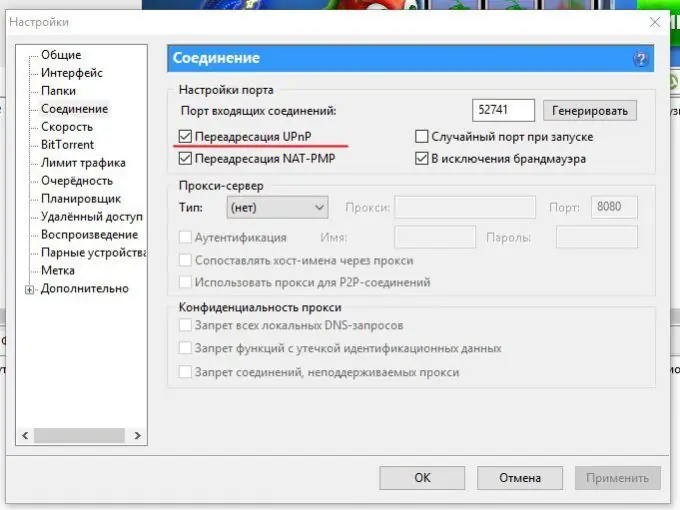
चरण 9
आप अधिकतम प्राप्त करने की गति बढ़ाकर डाउनलोड गति बढ़ाने का प्रयास कर सकते हैं। यह मेनू आइटम स्वीकार्य प्राप्त दर निर्धारित करता है। यहां तक कि अगर डाउनलोड की गति अधिक हो सकती है, तो यूटोरेंट आपको इस अवसर का अधिकतम लाभ उठाने की अनुमति नहीं देगा। इस सीमा को हटाने के लिए, डाउनलोड के दौरान, बाईं माउस बटन के साथ डाउनलोड की गई फ़ाइल पर डबल-क्लिक करें और खुलने वाली विंडो में, "अधिकतम डाउनलोड गति" शिलालेख के विपरीत बाईं माउस बटन पर क्लिक करें। अब हमें मूल्य बदलने की जरूरत है। ऐसा करने के लिए, बस उस गति को दर्ज करें जिसे आप अधिकतम होने की अनुमति देते हैं। यदि केवल आपके लिए यह महत्वपूर्ण है कि डाउनलोड यथासंभव तेज हो, तो 999999999999999 या संख्याओं का कोई अन्य संयोजन दर्ज करें। मुख्य बात यह है कि यह जितना संभव हो उतना ऊंचा है। उसके बाद, "ओके" बटन पर क्लिक करें।